close
|
747 |
在Excel中根據工資使用公式計算各種面額鈔票的張數的方法 |
||||
|
示範檔 |
無 |
範例檔 |
747.XLSX |
結果檔 |
747F.XLSX |
在中國很多地區發放現金薪資時,往往需要事先預備各種面額的鈔票以保證薪資的順利發放,此時需要預先獲得各種面額鈔票的張數。本單元將介紹在Excel中根據薪資金額使用公式計算各種面額鈔票的張數的方法。
1.啟動Excel並打開活頁簿。
2.點取「工作表1」工作表標籤,在工作表中框選C3:K10儲存格,在編輯列中輸入公式「=INT(($B3-SUMPRODUCT($A$2:B$2,$A3:B3))/C$2)」,按Ctrl+Enter鍵結束公式的輸入。此時在框選儲存格中將顯示每個員工需要的不同面額的鈔票數量,如下圖所示。
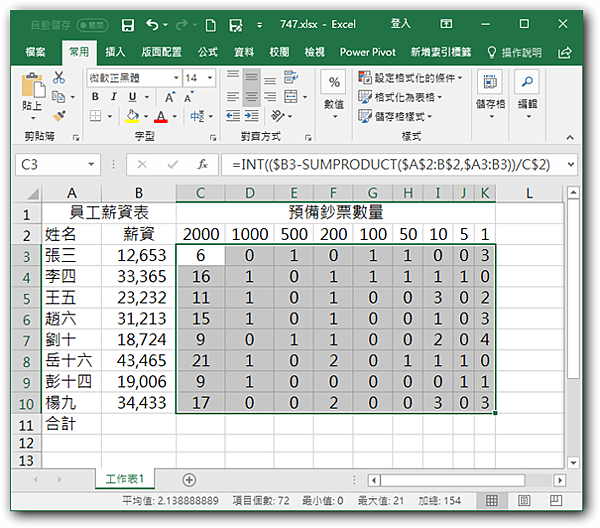
提示
這裡使用SUMPRODUCT()函數求陣列乘積之和得到左側儲存格中已經計算張數的金額,用B欄的工資值減去這個金額,將差除以當前的鈔票面額值,最後用INT()函數對該值取整即可獲得對應的鈔票數量。
3.在工作表中框選B11:K11儲存格,在編輯列中輸入公式「=SUM(B3:B10)」,按Ctrl+Enter鍵結束公式輸入。此時在框選儲存格中獲得合計值,如下圖所示。
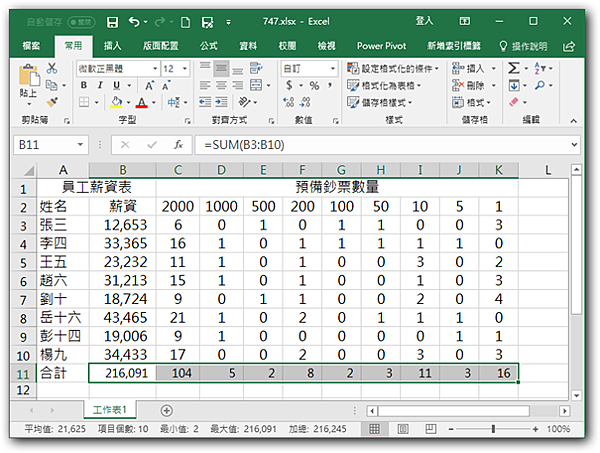
文章標籤
全站熱搜






 留言列表
留言列表


 待過公司
待過公司